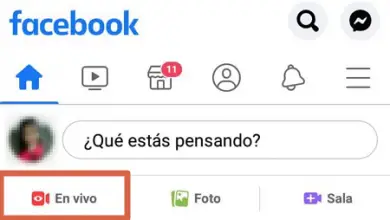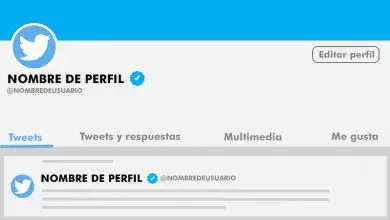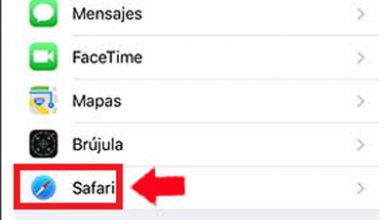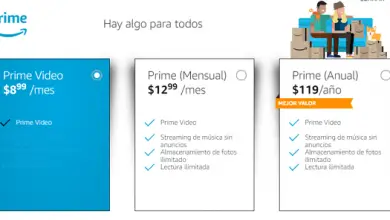Een WhatsApp-contact verwijderen dat niet in het telefoonboek staat
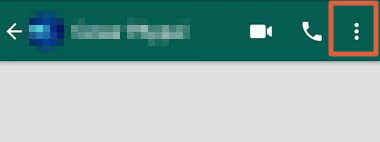
WhatsApp-contacten verwijderen die niet in de agenda staan is iets dat vaker voorkomt dan het lijkt. Dit gebeurt omdat tijdens het gebruik van de app nummers worden opgeslagen die vaak maar één keer nodig zijn, waarbij alleen het mobiele telefoonnummer behouden blijft. Wat na verloop van tijd een bijna eindeloze telefoonlijst wordt. Daarom is het noodzakelijk om debuggen en alleen de belangrijke mensen bewaren , zoals vrienden en familie.
Gelukkig zijn er vrij eenvoudige methoden om dit te doen, waarvoor je krijg gewoon toegang tot de contactenlijst vanuit de whatsapp-app . Met deze alternatieven kunt u zowel opgeslagen contacten als contacten die ne sont niet in map . Sterker nog, de toepassing ervan duurt niet meer dan een paar minuten en is van toepassing op alle apparaten die compatibel zijn met de berichtentoepassing.
Contacten verwijderen die niet zijn opgeslagen
voor contacten verwijderen die niet zijn opgeslagen of die alleen bij het telefoonnummer in het WhatsApp-adresboek verschijnen, moet je deze stappen volgen:
- Ga naar Whatsapp.
- Zoek in de contactenlijst van de app naar het contact dat u wilt verwijderen en begin een nieuw gesprek met hem.
- Klik op pictogram met drie stippen bevindt zich in de rechterbovenhoek.
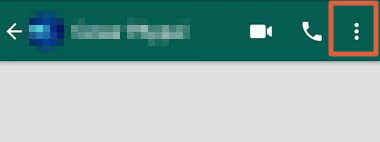
- Selecteer » Toon contact . "
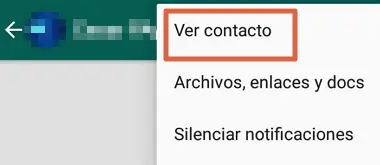
- Klik nogmaals op pictogram met drie stippen .

- Selecteer nu » Toon in contactboek ".
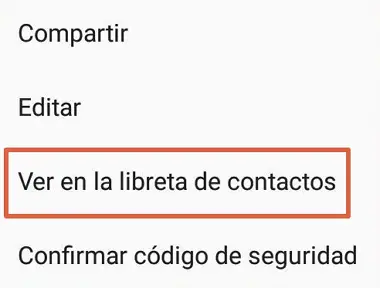
- Klik op Menu .
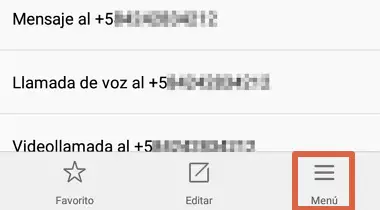
- Selecteer ' Verwijder contact en bevestig uw beslissing indien nodig.
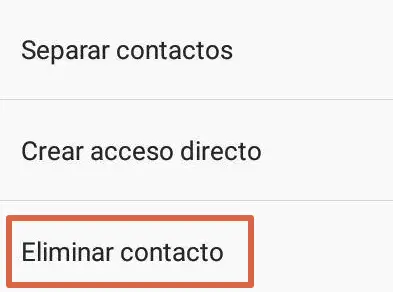
- Update je WhatsApp-contactboek door door op het pictogram met de drie stippen te klikken en de bijbehorende optie te selecteren.
Het is zo simpel als het verwijderen van een onbekend contact of contact dat niet correct is opgeslagen in WhatsApp. Houd er rekening mee dat opties of titels in het apparaatmenu kunnen veranderen afhankelijk van afhankelijk van je mobiel (geldt niet voor WhatsApp, omdat de app-opties op elke app hetzelfde zijn) appareil mobiel).
Opgeslagen contacten verwijderen
Indien u wenst een contact verwijderen dat is opgeslagen in je WhatsApp-telefoonboek , moet u de onderstaande instructies volgen:
- Open WhatsApp op je telefoon.
- Start een nieuwe discussie of open een discussie bestaande met de persoon die u permanent uit uw WhatsApp-contactenlijst wilt verwijderen.
- Klik op het icoon » Plus (de drie verticale stippen in de rechterbovenhoek).
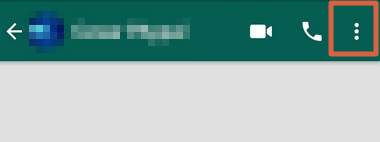
- Selecteer » Toon contact . "
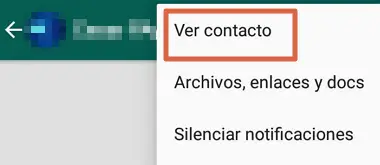
- Eenmaal in het profiel van de persoon, klik op de drie verticale punten .

- Selecteer nu » Toon in contactboek ".
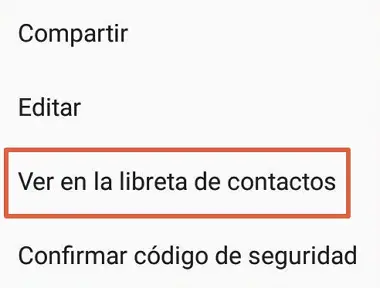
- Klik op Menu .
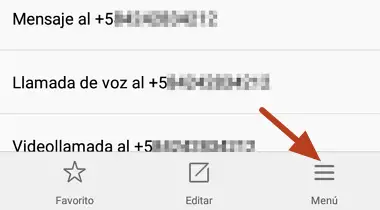 Opmerking : Deze optie kan worden weergegeven onder het pictogram met de drie stippen.
Opmerking : Deze optie kan worden weergegeven onder het pictogram met de drie stippen. - Selecteer ' Verwijder contact en bevestig uw beslissing indien nodig.
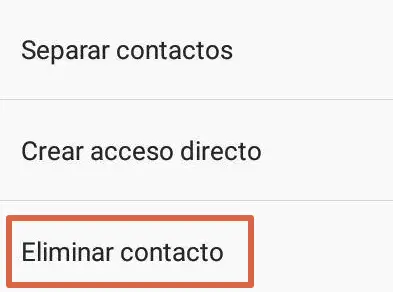
Eindelijk, keer terug naar WhatsApp en werk het contactenboek bij om te controleren of het nummer in kwestie is verdwenen. Om dit te doen, kunt u op het pictogram met de drie verticale stippen klikken en de bijbehorende optie selecteren.
Redenen waarom onbekende contacten op WhatsApp verschijnen
De redenen waarom onbekende contacten verschijnen of waarom je je nooit hebt geregistreerd op je mobiele telefoon kunnen verschillen, maar de meest voorkomende zijn:
- Accounts gesynchroniseerd met apparaat : Als iemand anders een ander account op uw apparaat heeft geregistreerd en de optie "Contacten synchroniseren" heeft geactiveerd, is het zeer waarschijnlijk dat hun hele WhatsApp-agenda wordt gemengd met die van u. Dit is iets dat u eenvoudig kunt oplossen door deze synchronisatie uit te schakelen of de e-mail te verwijderen die is opgeslagen in het gedeelte 'Accounts' van de telefoon.
- Gebruikte uitrusting : Bij het kopen van gebruikte telefoons die niet zijn teruggezet naar de fabrieksinstellingen, is het mogelijk om onbekende contacten op WhatsApp te vinden. U hoeft alleen het apparaat te herstellen of de kalender handmatig te verwijderen om het op te lossen.
- Slecht geregistreerde contacten : Als u om de een of andere reden de registratie van een contactpersoon op de telefoon niet correct hebt voltooid, verschijnt deze alleen met het mobiele nummer in de WhatsApp-agenda. U hoeft het alleen maar aan te passen om het probleem op te lossen.